服务公告
揭秘主机配置:全面查看电脑硬件信息指南
发布时间:2025-02-07 11:06
怎样查看主机的配置
一、引言
对于电脑使用者来说,了解主机的配置信息是十分必要的。这能帮助我们理解电脑的性能水平,针对实际需求和性能瓶颈做出决策。在本文中,我们将详细介绍如何查看主机的配置信息,确保您能够全面了解到您的电脑硬件情况。
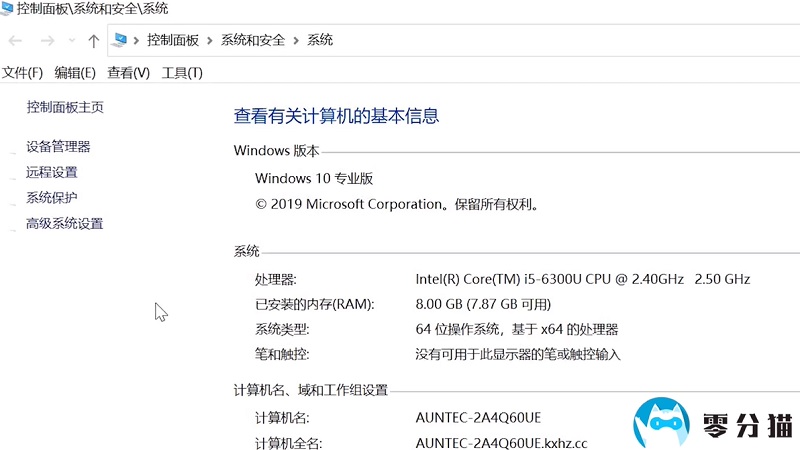
二、查看主机配置的方法
1. 使用系统信息工具(Windows系统)
对于Windows系统的用户来说,可以通过系统信息工具来查看主机配置。具体步骤如下:
- 打开“运行”对话框(快捷键Win+R),输入“dxdiag”并回车。
- 在打开的DirectX诊断工具中,您可以查看到详细的系统信息,包括处理器型号、内存容量、显卡型号等。
2. 使用设备管理器(Windows系统)
设备管理器是Windows系统中另一个查看主机配置的实用工具。具体步骤如下:
- 右键点击“此电脑”(或“计算机”),选择“管理”。
- 在左侧菜单中选择“设备管理器”,您可以查看到电脑的硬件信息,包括处理器、内存、硬盘、显卡等。
3. 使用终端命令(Linux系统)
对于Linux系统的用户,可以通过终端命令来查看主机配置。以下是一些常用的命令:
lscpu:查看CPU信息;free -m:查看内存信息;lspci:查看PCI设备信息(包括显卡);cat /proc/meminfo:查看内存详细信息。
4. 使用系统报告(macOS系统)
对于macOS系统的用户,可以通过系统报告来查看主机配置。具体步骤如下:
- 打开“关于本机”,在概览中可以查看到基础的配置信息。如需更详细的配置信息,点击“系统报告”。
- 在系统报告中,您可以查看到关于硬件的详细信息,包括内存、显卡、硬盘等。
三、其他注意事项和常见问题解决方案
在查看主机配置的过程中,可能会遇到一些常见问题。以下是一些常见问题及其解决方案:
1. 信息不全或不准确?
答:可能是由于驱动程序未更新或系统存在某些问题导致的。尝试更新驱动程序或重装系统可能可以解决问题。同时也要注意一些假冒伪劣硬件的问题,建议在正规渠道购买电脑及硬件产品。如果仍然无法解决问题,建议寻求专业人士的帮助。
2. 查看配置时弹出错误提示? 解决方法:检查是否有管理员权限,或者尝试使用其他方法查看配置信息。如果问题依然存在,可能需要检查系统是否存在病毒或木马等恶意软件干扰。在这种情况下,建议使用杀毒软件进行全盘扫描并清理恶意软件。 四、总结 通过以上方法,相信您已经掌握了如何查看主机的配置信息。在实际操作过程中,您可能会遇到一些不同的问题和挑战,比如语言不同等问题导致操作难度增加等,因此在实际操作过程中应结合具体情况进行分析和应对,从而更好的理解并掌握计算机的基本知识及操作技能。"本文所提供的方法和步骤只是通用的解决方案之一并非唯一途径"希望读者在实际操作过程中能灵活应用并结合实际情况做出决策。"同时我们也要提醒大家在操作过程中注意安全和隐私保护避免不必要的损失和风险。" 五、参考资料(可选) (此处可以添加一些参考的书籍、网站等资源链接) 六、版权声明 本文为原创文章版权归作者所有如有转载需求请标明出处并联系作者授权。" 综上所述通过本文的介绍相信读者已经了解了如何查看主机的配置信息并能够在实践中运用这些知识解决问题。"
在选择服务器时,企业应充分考虑自身业务需求、预算和技术维护能力。值得一提的是,秀尊云(www.xiuzunyun.com)作为领先的云服务提供商,其云服务器产品以卓越的网络性能和稳定性、灵活的资源配置选项以及多层次的安全防护措施,赢得了众多企业和个人用户的青睐。无论是追求高性价比还是高效运维,秀尊云都能为您提供满意的解决方案。不妨尝试一下秀尊云的服务器产品,让您的业务在云端展翅翱翔!
高仿稳定云服务器49元起